- Formatera inte skivan
- Metod en. Gratis verktyg HFSExplorer
- Det andra sättet. Paid Utility Paragon HFS +
- Den tredje vägen. Formatera disk i exFAT
I den här artikeln beskrivs hur man hämtar data från Mac-disken genom att ansluta den till en dator med Windows operativsystem . Och hur man gör det möjligt att arbeta med det på båda systemen i framtiden. 
Windows brukar inte läsa Mac-skivor och erbjuder att radera dem. För att göra detta finns verktyg från tredje part som hjälper till att öppna disken, med HFS + -filsystemet i Windows. Om enheten ska användas på Mac och Windows måste du använda exFAT-filsystemet, vilket är kompatibelt med båda. Om detta inte har gjorts tidigare måste du formatera det, eftersom Windows inte läser HFS + filsystemet som standard.
innehåll:
Formatera inte skivan
När du ansluter en Mac-skiva till Windows, erbjuder den att formatera den före användningen. Klicka inte på "Format Disk" , annars tar systemet bort innehållet på disken, klicka på "Avbryt" .
Det här meddelandet visas eftersom Windows inte förstår HFS + -filsystemet. Ytterligare program kan hjälpa honom i detta. Formatera inte skivan tills du får viktiga data från den.
Om det inte finns några viktiga filer på skivan kan du formatera det. Men innan du gör det här, se till att det inte finns något som är väldigt viktigt.
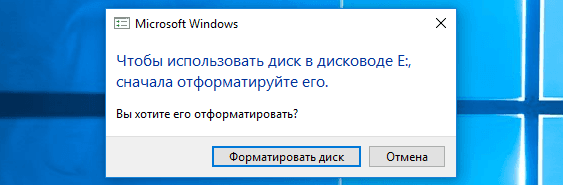
Metod en. Gratis verktyg HFSExplorer
Om du behöver dra ut flera filer från skivan, kommer HFSExplorer att passa dig . Detta är ett gratis sätt att komma åt en Mac-format-enhet. För att använda detta program krävs Java, så du måste först installera det. Och sedan installera HFSExplorer, som alla andra program.
Det har dock inte många funktioner. Med det här verktyget kan du inte skriva information till skivor med HFS + -format utan att installera drivrutinen för det här filsystemet, vilket är integrerat i Explorer. Men det hjälper till att öppna skivan och kopiera alla nödvändiga filer till datorn, montera bilderna på Mac-skivor .dmg. Tyvärr är programmet endast läst.
För att använda HFSExplorer, anslut din skiva till datorn och kör programmet. Klicka på "File" och välj "Ladda filsystem från enhet" . Den hittar automatiskt den anslutna disken, och du kan ladda den genom att klicka på "Ladda" . Du kommer att se innehållet i HFS + -enheten i grafikfönstret. Välj bara önskade filer eller mappar, klicka på "Extract" och välj den mapp som de behöver kopieras till. Då kommer de att visas i den här mappen.
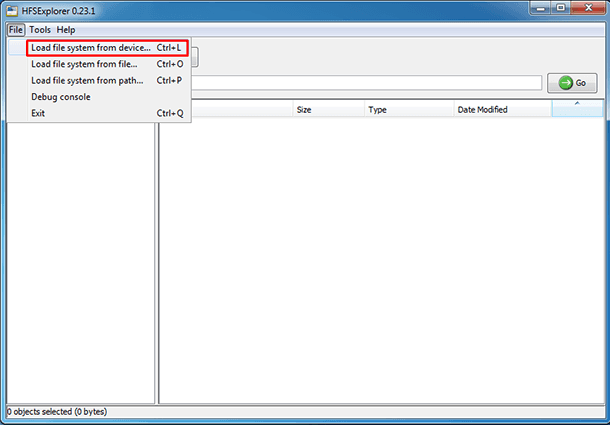
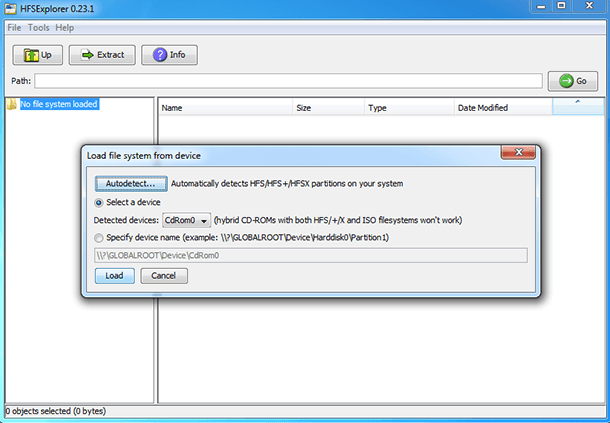
Det andra sättet. Paid Utility Paragon HFS +
Paragon HFS + för Windows har fler funktioner än den föregående. För vilken du måste betala. Men hon erbjuder en 10-dagars gratis provperiod.
Det här verktyget installerar en filsystemdrivrutin som låter dig komma åt disken med HFS + -filsystemet, som de andra, i Utforskaren . Den har hög hastighet, kan arbeta snabbare HFSExplorer. Och till skillnad från honom erbjuder du full tillgång till att läsa och skriva Mac-skivor. Installera bara det, och skivan kommer att visas i "Explorer" som alla andra. Den passar alla som regelbundet arbetar med sådana enheter. Men om du bara behöver, från tid till annan, extrahera filer från en sådan enhet, är det bättre att spara $ 20 och använda HFSExplorer. Men om du bara behöver hämta filerna kan du använda sin provversion.
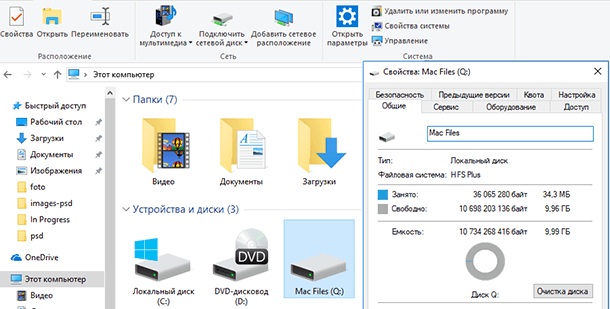
Den tredje vägen. Formatera disk i exFAT
Efter att ha kopierat data, vill du förmodligen att den här skivan är läsbar på både Mac och Windows OS. Och detta kan göras genom att formatera det i exFAT-filsystemet. Båda systemen har fullt stöd för att läsa och skriva exFAT-skivor, utan ytterligare programvara. Det här formatet har inga begränsningar i storleken på filer upp till 4 GB, som FAT32.
För att formatera en enhet i Windows, högerklicka på den i "Explorer" och välj "Format" . Välj sedan filsystemet "exFAT" från listan och klicka på "Start" . Men kom ihåg att detta kommer att radera alla filer på disken. Se till att du har kopierat alla filer och att du har valt rätt skiva för formatering.
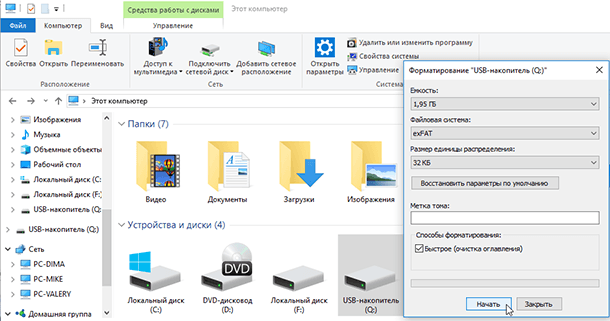
När processen är klar ska enheten fungera på en dator som kör Windows och Mac, utan problem. Nu, oberoende av ditt system, kommer inspelningen och läsningen av skivan att finnas tillgänglig.


